Prečo router nerozdelí Wi-Fi
Chtěli ste si vychutnať surfovanie po webe na World Wide Web, zapnúť počítač alebo laptop a diviť sa, prečo internet nefunguje? Takáto nepríjemná situácia môže vzniknúť pre každého používateľa. Z nejakého dôvodu váš smerovač nerozdeľuje signál Wi-Fi a ocitnete sa odpojený od nekonečného sveta informácií a zábavy. Prečo sa to stalo a čo možno urobiť, aby sa problém rýchlo vyriešil?
obsah
Wi-Fi na smerovači nefunguje, čo mám robiť?
Existuje niekoľko dôvodov na ukončenie prístupu k bezdrôtovej sieti. Môžu byť rozdelené na dve veľké skupiny: hardvér, napríklad zlyhanie sieťového zariadenia a softvér, napríklad zlyhanie nastavení smerovača. Najlepšie je kontaktovať servisných technikov s poruchou fyzického zariadenia a pri zavesení alebo nesprávnom fungovaní smerovača sa to pokúsime samo osebe zistiť. Nič to nie je veľmi zložité. Nezabudnite, že váš ISP v súčasnosti nevykonáva žiadne opravy alebo údržbu na vašich serveroch a linkách pred riešením problémov. Taktiež sa uistite, že je vo vašom zariadení zapnutý bezdrôtový modul (počítač, tablet, laptop, netbook, smartphone).
Pozri tiež: Ako zlepšiť signál smerovača Wi-Fi
Metóda 1: Reštartujte smerovač
Smerovač na základe svojho hlavného účelu funguje nepretržite dlhú dobu, a preto môže triviálne visieť. Jednoduché reštartovanie zariadenia veľmi často pomáha obnoviť normálnu prevádzku smerovača vrátane distribúcie Wi-Fi pre účastníkov lokálnej siete. Informácie o tom, ako správne obnoviť smerovač, si môžete prečítať v inom materiáli na našom zdroji. Akčný algoritmus je podobný pre zariadenia od rôznych výrobcov.
Ďalšie podrobnosti: TP-Link router reštartuje
Metóda 2: Konfigurácia smerovača
Je možné, že vy alebo ktokoľvek iný, kto má prístup k konfigurácii smerovača, nesprávne vypol distribúciu bezdrôtového signálu alebo tieto parametre boli prelety. Takže sa musíte dostať do webového rozhrania smerovača a použiť funkciu, ktorú potrebujeme. Postupnosť manipulácií je podobná rôznym sieťovým zariadeniam s malými rozdielmi v názvoch parametrov a rozhrania. Dobrým príkladom je, aby sme vybrali router TP-Link.
- V každom internetovom prehliadači na počítači alebo notebooku, ktorý je pripojený k lokálnej sieti, zadajte platnú adresu IP smerovača do poľa adresy. Podľa továrenských nastavení je to najčastejšie
192.168.0.1alebo192.168.1.1, potom kliknite na Enter . - Zobrazí sa okno autentizácie. Zapíšeme do neho platné používateľské meno a heslo na prístup k konfigurácii smerovača. Tieto parametre sú štandardne rovnaké:
admin. Podrobné informácie o vstupných údajoch nájdete na nálepke na spodnej časti zariadenia. Kliknite na tlačidlo "OK" a dostanete sa do webového klienta sieťového zariadenia. - Vo webovom rozhraní ihneď postupujte podľa časti "Bezdrôtový režim" . Všetky nastavenia, ktoré potrebujeme, sú tu.
- Na karte Nastavenia v režime bezdrôtovej siete začiarkávame pole parametra "Bezdrôtová sieť" , tj zapnutie rádiového prenosu Wi-Fi zo smerovača pre všetky zariadenia v rámci lokálnej siete. Uloženú konfiguráciu uložíme, smerovač sa reštartuje novými parametrami.
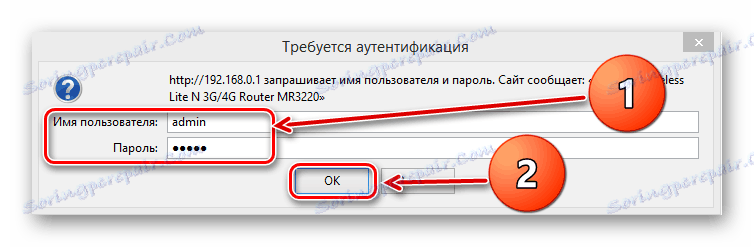
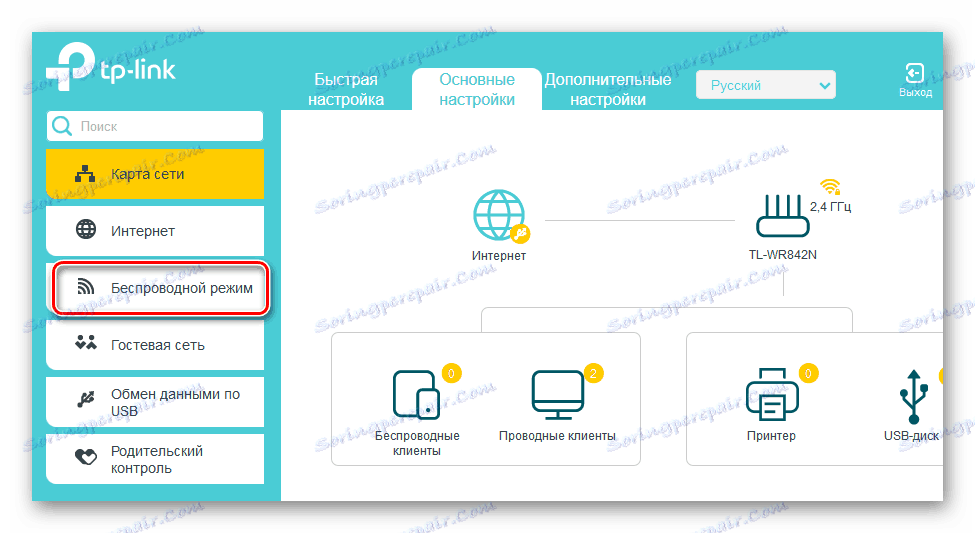
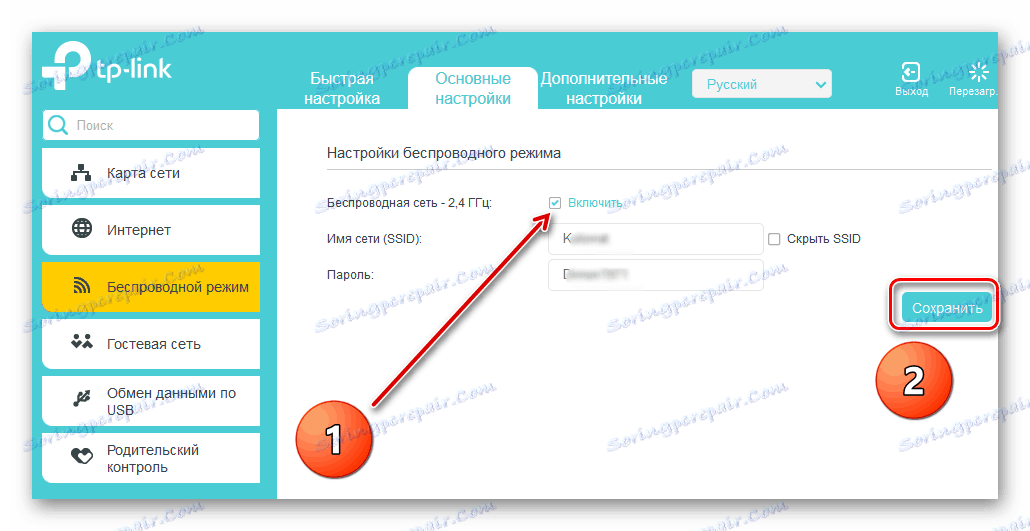
Metóda 3: Opäť vráťte konfiguráciu smerovača do továrne
Často sa stáva, že užívateľ sám je múdry a zmätený v konfiguračných nastaveniach smerovača. Okrem toho dochádza k softvérovému pádu smerovača. Tu môžete nastaviť reset všetkých nastavení sieťového zariadenia na továrenské nastavenia, to znamená, že boli predvolene blikať v továrni. V počiatočnej konfigurácii smerovača je najprv povolené rozdelenie bezdrôtového signálu. Na príklade zariadenia TP-Link sa môžete naučiť obnoviť továrenské nastavenia z iného krátkeho pokynu na našich webových stránkach.
Ďalšie podrobnosti: Obnovte nastavenia smerovača TP-Link
Metóda 4: Bliká smerovač
Ako poslednú možnosť môžete inovovať smerovač. Možno starý firmware začal fungovať nesprávne alebo bol zastaraný, čo spôsobuje konflikt procesov a nekompatibilitu zariadení. Všetci výrobcovia smerovačov pravidelne aktualizujú firmvér svojich zariadení, opravujú identifikované chyby a pridávajú nové funkcie a funkcie. Navštívte webové stránky výrobcov a sledujte aktualizácie firmvéru. Podrobnosti o možnom algoritme blikania smerovača môžete zistiť znova pomocou príkladu TP-Link pomocou nižšie uvedeného odkazu.
Ďalšie podrobnosti: Bliká smerovač TP-Link
Ako sme videli, existujú spôsoby, ako obnoviť distribúciu Wi-Fi z routeru nezávisle. Skúste, pomaly, aby ste ich uviedli do praxe. A v prípade zlyhania, s najväčšou pravdepodobnosťou, váš smerovač, bohužiaľ, musí byť opravená alebo vymenená.
Pozri tiež: Riešenie problému pri zadávaní konfigurácie smerovača